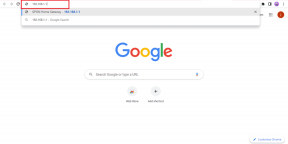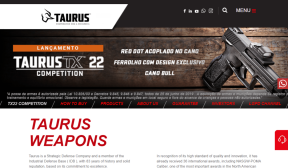PC'nizdeki Dosyaları ve Klasörleri Eşitlemek için Syncback'i Kullanma
Çeşitli / / December 02, 2021
Dosyaları ve klasörleri harici bir sürücü veya bir çevrimiçi depolama konumu ile senkronize etmek için bir senkronizasyon yedekleme yazılımı kullanmak, PC'nizde önemli verileriniz varsa ve zor bir durum gibi talihsiz durumlarda kaybetmek istemiyorsanız bu önemlidir. sürücü kazası.
Syncback, dosyaları ve klasörleri harici bir sürücü, bir FTP sunucusu veya bilgisayarınızdaki klasörler arasında yedeklemenize ve eşitlemenize yardımcı olan, Windows için zengin özelliklere sahip ücretsiz bir yazılımdır.
Önemli verilerinizi harici bir yedekleme sürücüsü veya FTP sunucusu ile senkronize etmek için Syncback'in nasıl kullanılacağına ilişkin adım adım bir kılavuz burada.
1. Ücretsiz sürümü bilgisayarınıza indirin ve yükleyin (ücretli sürümlerde de gelir). Çalıştırdığınızda, bir profil oluşturmanızı isteyen bir iletişim kutusu belirir. "Evet" e tıklayın.

2. Profil tipinde, “Senkronizasyon”u seçin ve Tamam'a tıklayın.

3. Yeni profilinize bir ad verin ve Tamam'ı tıklayın.

4. Bir profil Kurulum penceresi görünür. Üstte kaynak ve hedef olmak üzere iki kutu vardır. Kaynak ve hedefin konumunu seçmek için sağda verilen klasör simgesine tıklayın.
Kaynak, yedeklemek istediğiniz klasördür ve hedef, bilgisayarınızın verilerini yedeklemek ve ardından senkronize etmek istediğiniz harici sabit sürücüdeki konumdur. Ayrıca hedef sürücü olarak PC'nizdeki bir dizini de seçebilirsiniz (bilgisayarınızın klasörleri arasında verileri eşitler).
Birçok seçenek mevcuttur. "Kaynak dizin dosyalarını ve alt dizinleri hedefle senkronize et" seçeneğini seçerseniz, örneğin dizin”, kaynak dizini ve içinde bulunan klasörleri hedefle senkronize eder. dizin.
Ayrıca en üstte bir alt dizin açılır menüsü vardır. Oradan da tercihinizi yapabilirsiniz.
Not: Yukarıdaki seçenekte senkronizasyonu seçtiğinizde, kaynak dizinde yaptığınız her değişiklik, hedef dizinde otomatik olarak görünecek ve bunun tersi de geçerlidir.

5. Taşınmak ilerlemek sekmesinde çeşitli seçenekler bulacaksınız. Dosya kaynak veya hedef dizindeyse ve başka dizinde değilse ne yapacağınızı seçebilirsiniz.
Örneğin aşağıdaki ekran görüntüsünde “Hiçbir şey yapma, dosyayı atla”yı seçtim. Seçeneği belirlemenin etkisini gösteren bir iletişim kutusu belirir. Benzer şekilde diğer seçenekleri de seçebilirsiniz.

6. Filtre, Syncback'in bir başka gelişmiş ve kullanışlı özelliğidir. Tıklamak filtre sekme. Hangi dosya türünü veya klasörü kopyalayacağınızı ve hangilerini hariç tutacağınızı ekleyebilirsiniz. Tamamen özelleştirilebilir.
Ekran görüntüsünde hariç tuttum şarkılar dizin. Bunun anlamı, eğer adında bir klasör varsa şarkılar kaynak veya hedef dizinde bu program tarafından senkronize edilmeyecektir.

7. Altta verilen Uzman düğmesine tıklarsanız, uzman ayarları modunu göreceksiniz. Önemli bir özellik, bilgisayarınızı bir FTP sunucusuyla senkronize edebileceğiniz FTP'dir. tek yapman gereken şuna gitmek FTP sekmesinde FTP kimlik bilgilerinizi doldurun, FTP ayarlarını test edin ve Tamam'a tıklayın.

8. Tüm ayarlarla oynadıktan sonra, Tamam düğmesine tıklayın ve bir Senkronizasyon penceresi görünecektir. Profil adınızı gösterir. Profil adınıza sağ tıklayın ve içerik menüsünden Çalıştır'ı seçin. Ayrıca “Ctrl+R” klavye kısayolunu da kullanabilirsiniz.

9. Başlangıçta, tam olarak neyi senkronize edeceğini gösteren bir simülasyon çalışması gerçekleştirecektir. Dosyaları sağ tıklayıp isterseniz "Bu dosyayı atla"yı seçerek buradan tek tek hariç tutabilirsiniz. Son olarak sağ altta verilen “Continue Run” butonuna tıklayarak senkronizasyonu gerçekleştirin.

10. Senkronizasyon işlemi başlayacaktır. Soldaki küçük simgelere tıklayarak işlemi duraklatabilir veya durdurabilirsiniz (aşağıdaki ekran görüntüsüne bakın).

Bu kadar! Her eşitleme yaptığınızda kaynak ve hedef dizinde aynı klasörleri alırsınız.
Herhangi bir dizinde değişiklik yaparsanız, arayüzü açın ve senkronizasyonu gerçekleştirmek için tekrar “Ctrl+R” tuşlarına basın. Ayrıca, her şeyi otomatikleştirmek için arayüzün altında verilen zamanlama düğmesine tıklayarak süreci planlayabilirsiniz.
Syncback'i indirin Dosyaları ve klasörleri senkronize etmek için.